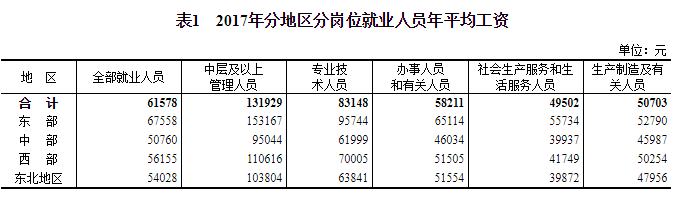台式机怎么用u盘重装系统?台式机重装系统的方法步骤
 (资料图)
(资料图)
1.提前制作黑鲨启动U盘,详细教程可见:如何制作win10系统启动U盘

2.将提前准备好的启动盘插入电脑,直接重启/开机,出现开机logo界面出现时不断按下快捷键进入设置界面,使用方向键选择u盘设备回车进入(一般为USB或者u盘品牌的英文名称)
小编为大家整理各种品牌主板一键进入黑鲨装机大师PE界面的快捷键,大家可以自行查看下表。
3.出现以下黑鲨界面后,直接选择第一项回车进入黑鲨PE系统。
电脑会弹出黑鲨界面,直接选择U盘中的win10系统文件进行“安装”,选择好安装路径后“开始安装”系统。
4.在弹出的提示窗口中点击“确定”关闭窗口,黑鲨会进入安装win10系统状态。
系统安装完成后,拔掉U盘并“立即重启”电脑。经过多次部署安装,电脑最终进入重装完成的win10桌面。
有部分用户安装了win10系统后,发现电脑经常更新系统并且自动进行重启,重启后又需要一定时间进入桌面,拜拜浪费时间。其实这也是可以进行设置的,一起来看看。
1.打开win10电脑的“属性”界面。
2.开始在界面中点击“高级系统设置”进入,如图所示。
3.在“高级”选项中点击“设置”进入。
4.直接取消勾选其中的“自动重新启动”复选框,最后点击“确定”即可。这时候win10系统就成功取消更新自动重启了。
通过以上方法,台式机就成功用U盘重装win10系统了,现在大家学会了吗?

-
 《青春同学会》召集"明星班"重聚 胡军最"穷"陈小艺《青春同学会》召集“明星班”重聚说起同学会,大家脑海里都会浮现出“青葱的岁月、熟悉的面容、真挚的情谊”等词语,而如若...
《青春同学会》召集"明星班"重聚 胡军最"穷"陈小艺《青春同学会》召集“明星班”重聚说起同学会,大家脑海里都会浮现出“青葱的岁月、熟悉的面容、真挚的情谊”等词语,而如若... -
 网信办发布数字中国报告:信息通信业多项成就支撑数字中日前,国家互联网信息办公室发布《数字中国建设发展报告(2017年)》。《报告》总结了党的十八大以来数字中国建设取得的重大...
网信办发布数字中国报告:信息通信业多项成就支撑数字中日前,国家互联网信息办公室发布《数字中国建设发展报告(2017年)》。《报告》总结了党的十八大以来数字中国建设取得的重大... -
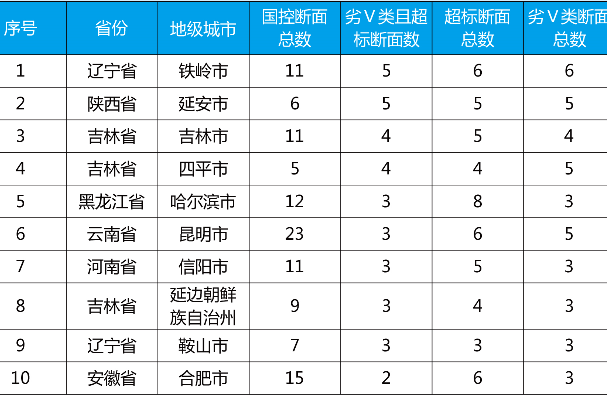 一季度73个城市水环境质量达标滞后 铁岭延安等最突出人民网北京5月16日电 生态环境部网站昨日公布2018年第一季度水环境质量达标滞后城市名单。根据地表水环境质量监测数据,2018...
一季度73个城市水环境质量达标滞后 铁岭延安等最突出人民网北京5月16日电 生态环境部网站昨日公布2018年第一季度水环境质量达标滞后城市名单。根据地表水环境质量监测数据,2018... -
 生动的教育课!烈士后代来到军营追忆英雄故事军地领导、烈士战友、张凤一家合影留念。“小时候,没少听两位舅舅打仗的故事,姥爷讲故事时总是一脸自豪,而姥姥常常会躲在...
生动的教育课!烈士后代来到军营追忆英雄故事军地领导、烈士战友、张凤一家合影留念。“小时候,没少听两位舅舅打仗的故事,姥爷讲故事时总是一脸自豪,而姥姥常常会躲在... -
 “零差错”老将“不休而改”,只因不舍这三尺讲台刘安(左)正在为学员讲解装备的操作使用方法。刘志尚摄初春的沈阳,春风和煦,莺飞草长。某训练场上,气象装备操作训练正在...
“零差错”老将“不休而改”,只因不舍这三尺讲台刘安(左)正在为学员讲解装备的操作使用方法。刘志尚摄初春的沈阳,春风和煦,莺飞草长。某训练场上,气象装备操作训练正在...
-
《青春同学会》召集"明星班"重聚 胡军最"穷"陈小艺
2018-05-16 17:42:16
-
网信办发布数字中国报告:信息通信业多项成就支撑数字中
2018-05-16 17:42:17
-
一季度73个城市水环境质量达标滞后 铁岭延安等最突出
2018-05-16 17:42:19
-
生动的教育课!烈士后代来到军营追忆英雄故事
2018-05-16 17:42:19
-
“零差错”老将“不休而改”,只因不舍这三尺讲台
2018-05-16 17:42:27
推荐